wps怎么改颜色 如何设置WPS文档的背景颜色
更新时间:2023-11-12 15:50:07作者:xtyang
wps怎么改颜色,WPS是一款常用的办公软件,它提供了丰富的功能来满足用户的需求,在WPS文档中,我们可以通过简单的操作来改变字体颜色、背景颜色等,使文档更加个性化和美观。要改变字体颜色,只需选中需要修改的文字,然后在工具栏上选择合适的颜色即可。而要设置文档的背景颜色,可以通过点击页面布局选项卡,在页面背景中选择合适的颜色。通过这些简单的步骤,我们可以轻松地调整WPS文档的颜色,使其更符合我们的需求和喜好。
具体方法:
1、打开WPS文档;
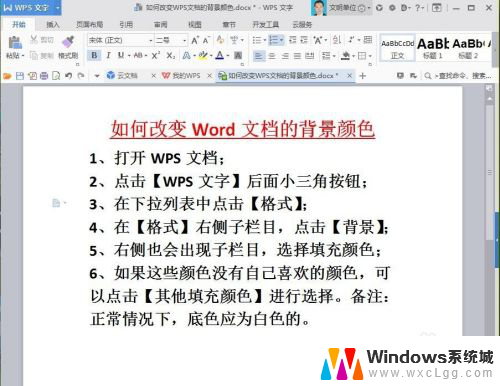
2、点击【WPS文字】后面小三角按钮;
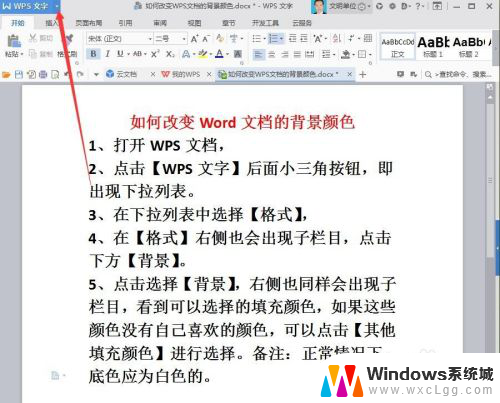
3、在下拉列表中选择【格式】;
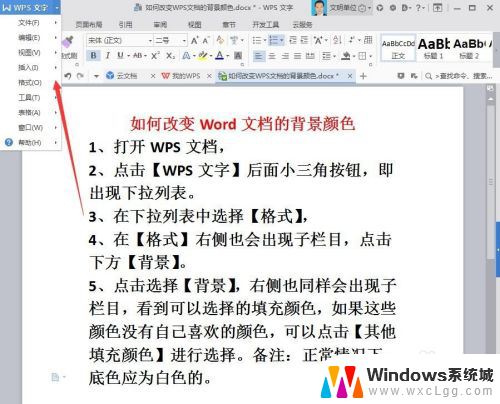
4、在【格式】右侧子栏目,点击【背景】;
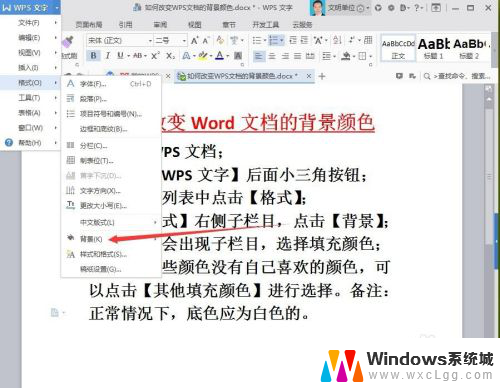
5、右侧也会出现子栏目,选择填充颜色;现在举例选择颜色,进行演示,最终效果如下图。建议最好选择绿色和蓝色,这两种颜色较为保护眼睛;
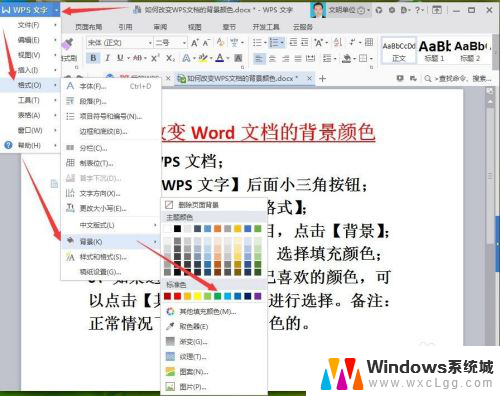
6、如果觉得上面展示的颜色比较少的话,可以点击【其他填充颜色(M)】进行选择。
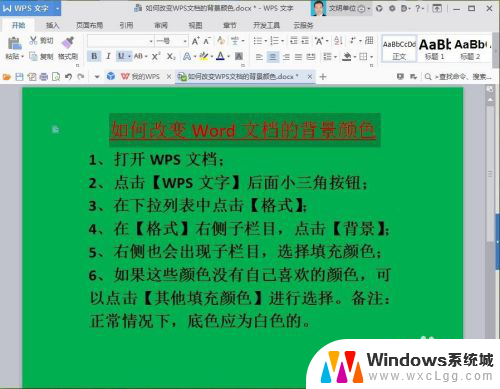
以上就是关于如何在WPS中更改颜色的全部内容,如果有遇到相同情况的用户,可以按照以上方法解决。
wps怎么改颜色 如何设置WPS文档的背景颜色相关教程
-
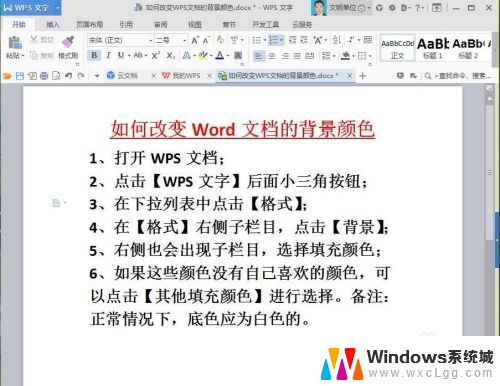 怎么设置wps背景颜色 如何在WPS文档中改变背景颜色
怎么设置wps背景颜色 如何在WPS文档中改变背景颜色2024-04-01
-
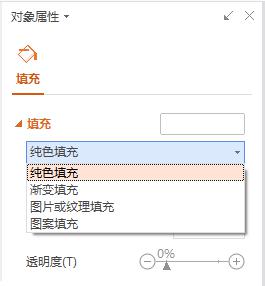 wps怎样更改背景颜色 wps如何更改文档背景颜色
wps怎样更改背景颜色 wps如何更改文档背景颜色2024-04-16
-
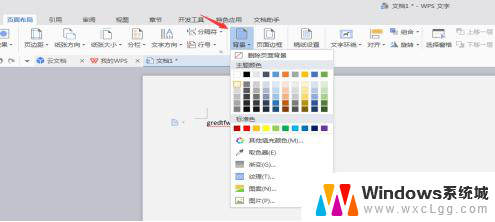 wps如何变背景颜色 wps如何调整文档背景颜色
wps如何变背景颜色 wps如何调整文档背景颜色2024-04-15
-
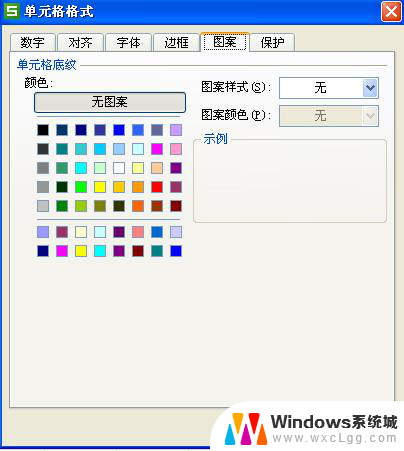 wps如何改背景颜色 wps如何设置背景颜色
wps如何改背景颜色 wps如何设置背景颜色2024-04-09
-
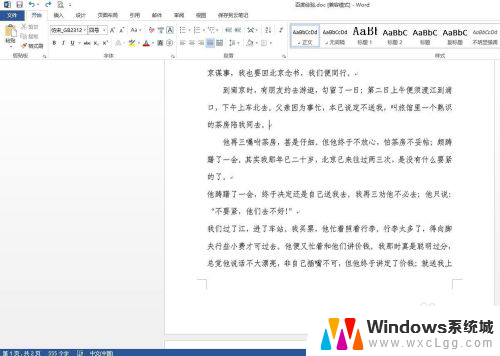 word怎么把背景变颜色 word文档背景颜色修改方法
word怎么把背景变颜色 word文档背景颜色修改方法2024-01-16
-
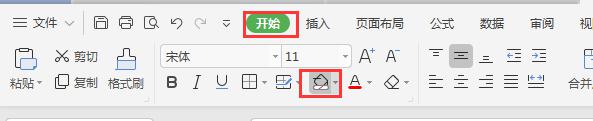 wps怎么修改背景颜色 wps背景颜色修改教程
wps怎么修改背景颜色 wps背景颜色修改教程2024-05-03
电脑教程推荐